اگر اهل تایپ فارسی هستید، یکی از کارهایی که دیر یا زود باید انجام دهید، فعالسازی زبان فارسی روی کیبورد کامپیوتر یا لپتاپتان است. بدون این تنظیم ساده، حتی نوشتن یک پیام ساده هم سخت میشود. این مقاله با هدف آموزش کامل تغییر زبان کامپیوتر با کیبورد نوشته شده و شما را با تمام روشهای موجود در ویندوز 10، ویندوز 7 و مک آشنا میکند. اگر بهتازگی لپتاپ خریدهاید یا قصد خرید دارید، مطمئن شوید زبان فارسی روی آن فعال است. در بسیاری از مدلهای وارداتی، زبان پیشفرض سیستم انگلیسی است. فروشگاه یوآل استوک، منبعی متنوع از لپ تاپ استوک، کیس استوک و ال این وان استوک است که با ارائه بهترین محصولات از برندهای مطرح دنیا، نیازهای کاربران حرفهای و عمومی را پوشش میدهد. تمامی دستگاهها پیش از ارسال، توسط تیم فنی بررسی شده تا کاربران بتوانند بلافاصله پس از دریافت دستگاه، از آن استفاده کنند. اگر به دنبال خرید لپ تاپی هستید که هم از نظر کیفیت تضمین شده باشد و هم تجربه کاربری آسانی داشته باشد، uallstock.com انتخابی هوشمندانه است.

سادهترین روش برای تغییر زبان کامپیوتر با کیبورد
اگر از قبل زبان فارسی روی سیستم شما فعال شده باشد، سادهترین روش برای جابجایی بین زبانها استفاده از کلیدهای میانبر است.
- در ویندوزهای جدید مانند ویندوز 10 و 11 میتوانید از کلیدهای Win + Space استفاده کنید.
- در تمام نسخههای ویندوز، ترکیب Alt + Shift هم عملکرد مشابهی دارد.
با فشردن این کلیدها، زبان کیبورد بین حالتهای مختلف مثل فارسی (FA) و انگلیسی (EN) جابهجا میشود. این روش سریعترین راه برای تبدیل کیبورد انگلیسی به فارسی در کامپیوتر است و نیاز به ورود به تنظیمات ندارد.

چطور بفهمیم زبان کیبورد تغییر کرده؟
برای اینکه متوجه شوید زبان کیبورد در حال حاضر چه زبانی است، میتوانید به نوار پایین صفحه ویندوز (taskbar) و کنار ساعت نگاه کنید. در این قسمت، آیکون زبان فعال به صورت مخفف نمایش داده میشود. FA برای زبان فارسی و EN برای زبان انگلیسی میباشد. همچنین در برخی نرمافزارها مانند Word نیز میتوانید با شروع تایپ، زبان فعال را تشخیص دهید. اگر حروف بهصورت فارسی نمایش داده نمیشوند، به احتمال زیاد زبان کیبورد هنوز تغییر نکرده است.
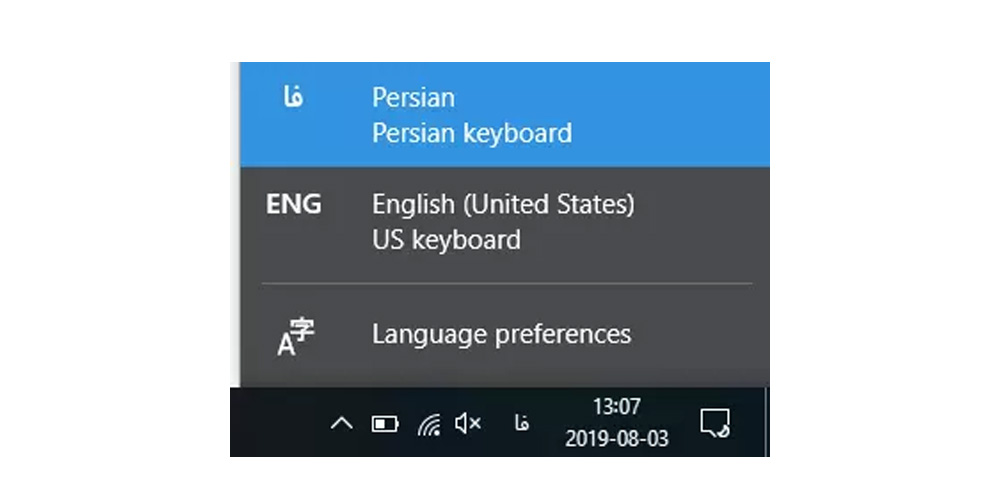
بیشتر بخوانید: آموزش گام به گام نصب ویندوز 11 روی کامپیوتر و لپ تاپ
آموزش تغییر زبان کیبورد در ویندوز 10 و 11
اگر زبان فارسی در سیستم شما فعال نیست، برای اضافه کردن آن مراحل زیر را دنبال کنید:
- روی Start کلیک کرده و گزینه Settings را انتخاب کنید.
- وارد بخش Time & Language شوید.
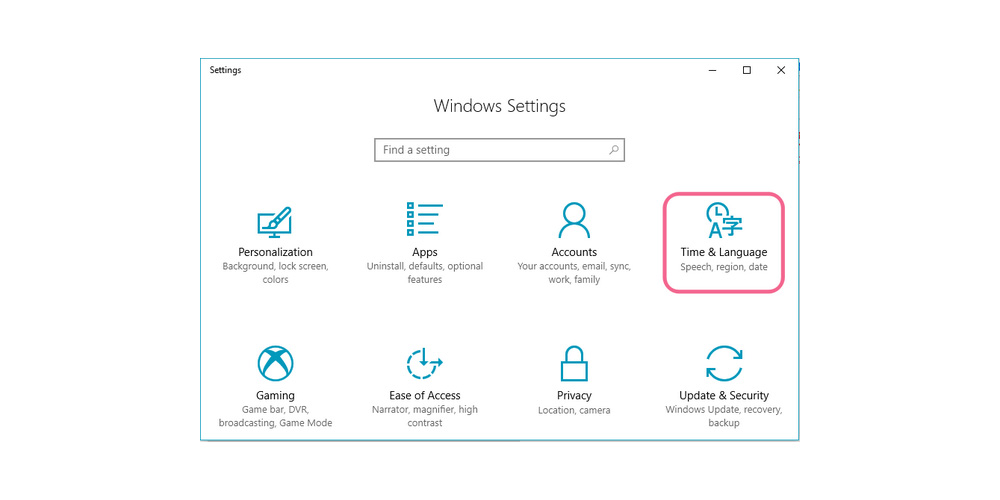
- در پنل سمت چپ، گزینه Language & Region را انتخاب کنید.
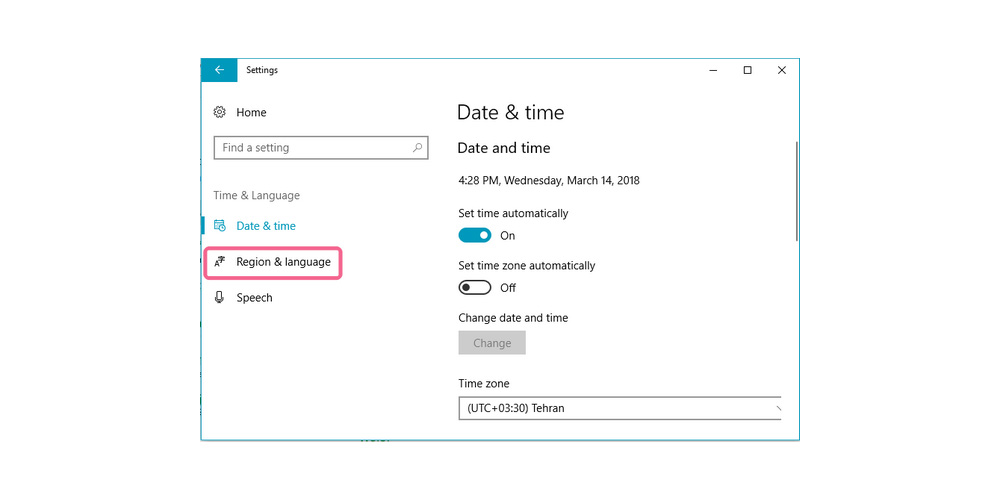
- بر روی گزینه Add a language کلیک کنید.
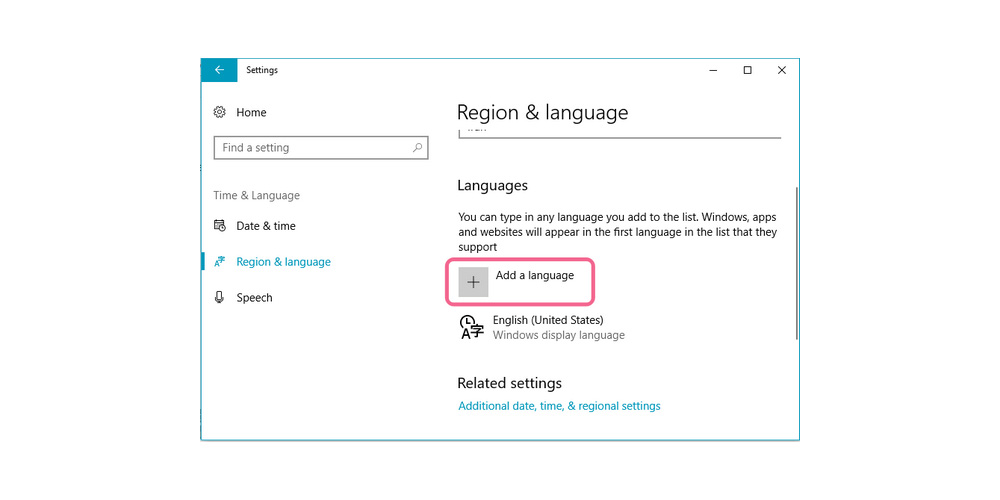
- در پنجره باز شده، زبان Persian را جستجو کرده و روی آن کلیک کنید.
- پس از اضافه کردن، گزینه Set as default را بزنید تا فارسی به عنوان زبان پیشفرض سیستم تنظیم شود.
پس از انجام این مراحل، ممکن است نیاز به راهاندازی مجدد (Restart) سیستم داشته باشید تا تغییرات بهدرستی اعمال شوند. این روش برای تغییر زبان کیبورد لپ تاپ نیز کاملاً کاربرد دارد.
آموزش تغییر زبان کیبورد در ویندوز 7
در ویندوز 7 روند افزودن زبان کمی متفاوتتر است:
- از طریق منوی Start وارد Control Panel شوید.
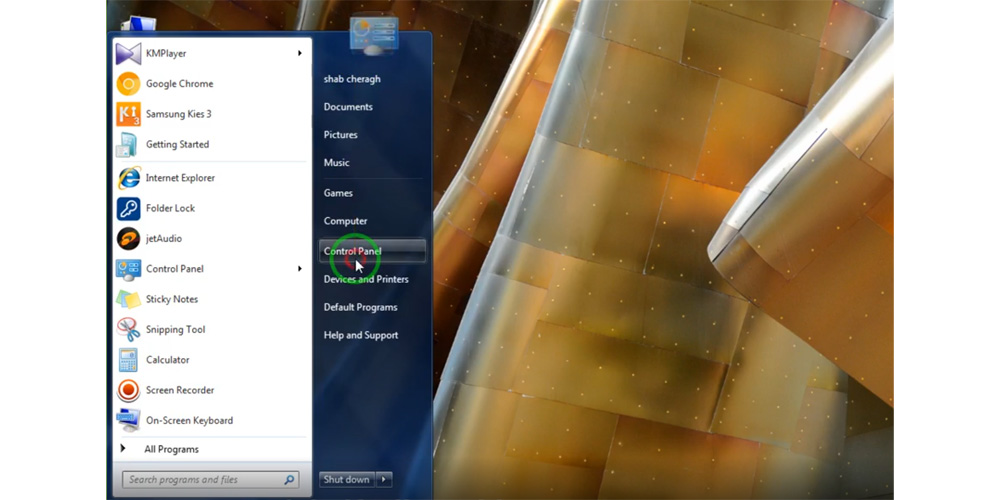
- بر روی Clock, Language, and Region کلیک کنید.
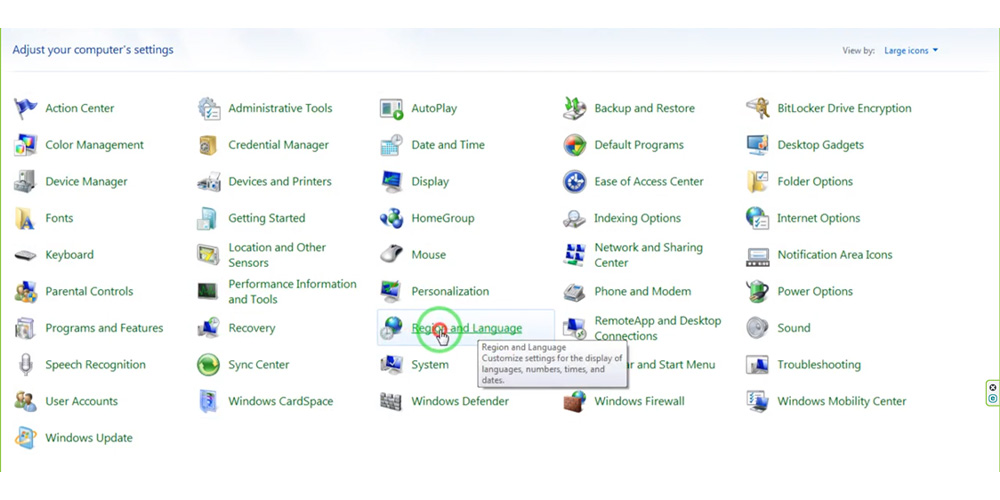
- گزینه Change keyboards or other input methods را انتخاب کنید.

- پنجرهای باز میشود، در آنجا روی Change keyboards کلیک کنید.
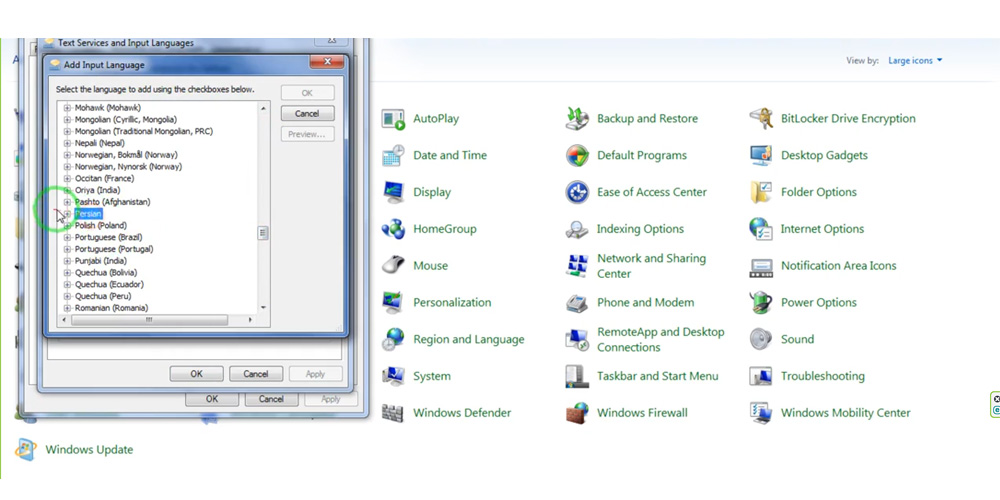
- گزینه Add را انتخاب کرده و در لیست باز شده، زبان Persian را انتخاب نمایید.
- در نهایت روی OK کلیک کنید و تغییرات را ذخیره نمایید.
حالا میتوانید با استفاده از Alt + Shift بین زبانهای فعال جابهجا شوید. اگر زبان فارسی را بهدرستی اضافه کرده باشید، آیکون FA در نوار پایین ظاهر میشود.
تنظیم کلید میانبر برای تغییر زبان کیبورد
اگر بهدنبال شخصیسازی کلیدهای میانبر هستید، ویندوز این امکان را در اختیار شما میگذارد. برای این کار:
- به Settings > Time & Language > Typing > Advanced keyboard settings بروید.
- در این صفحه، گزینه Input language hot keys را پیدا کرده و روی آن کلیک کنید.
- در پنجره باز شده، روی دکمه Change Key Sequence کلیک کنید.
- حالا میتوانید کلیدهای میانبر دلخواه خود را برای تغییر زبان انتخاب کنید.
این امکان بهخصوص برای کسانی که زیاد بین زبانها جابهجا میشوند بسیار مفید است.
تغییر زبان کیبورد در مک (macOS)
کاربران مک نیز میتوانند بهراحتی زبان فارسی را به سیستم خود اضافه کنند:
- وارد System Preferences شوید.
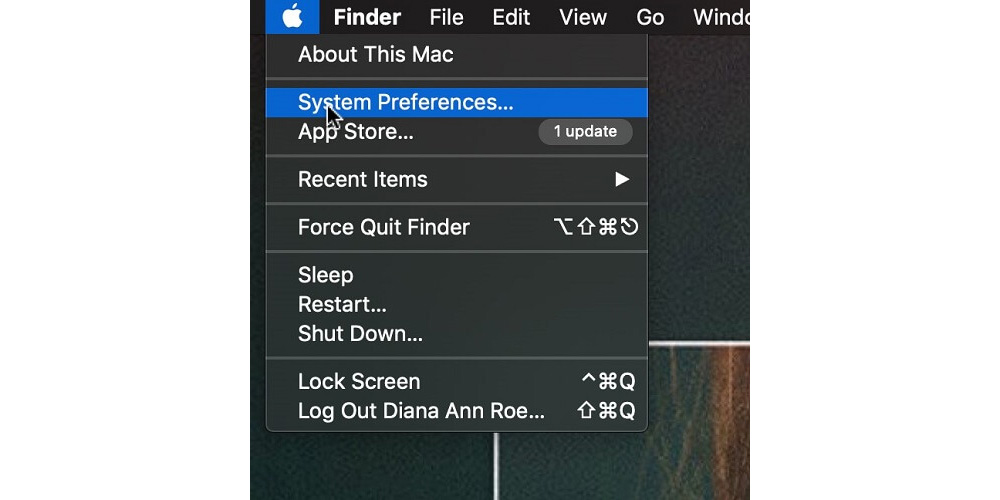
- روی Keyboard کلیک کنید.
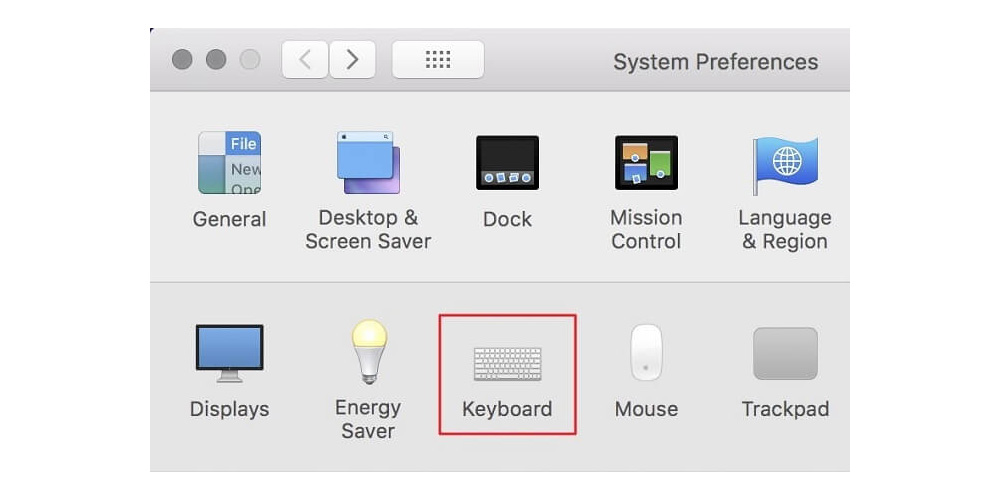
- وارد تب Input Sources شوید و روی دکمه + کلیک کنید.
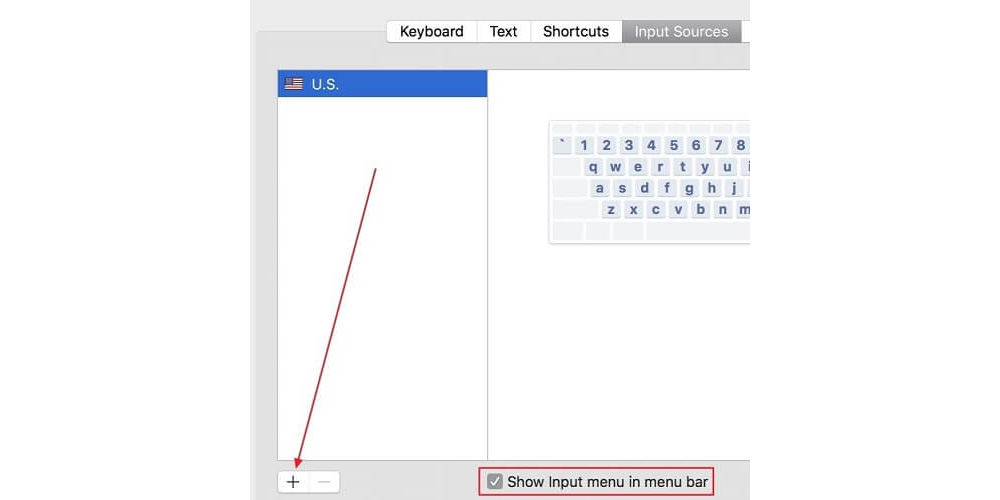
- از لیست زبانها، Persian را انتخاب کرده و روی Add کلیک نمایید.
حالا زبان فارسی به کیبورد شما اضافه شده و میتوانید با استفاده از Command + Space بین زبانها سوییچ کنید. همچنین میتوانید از مسیر Language & Region زبان فارسی را بهعنوان زبان اصلی سیستم انتخاب کنید.
جمعبندی
در این مقاله روشهای مختلف برای تغییر زبان کامپیوتر با کیبورد را بررسی کردیم. چه از ویندوز 10، ویندوز 7 یا مک استفاده کنید، میتوانید با افزودن زبان فارسی و استفاده از کلیدهای میانبر، تایپ سریعتر و راحتتری داشته باشید. فراموش نکنید تنظیم درست زبان، بهویژه در لپتاپهایی که استفاده چندکاره دارند، یک ضرورت است. حالا شما آمادهاید تا بدون دردسر بین زبانها جابهجا شوید و تایپ فارسی را در هر نرمافزاری تجربه کنید!
سوالات متداول
آیا میتوانم زبان فارسی را زبان پیشفرض کنم؟
بله، در تمام نسخههای ویندوز و مک میتوانید زبان فارسی را بهعنوان زبان پیشفرض انتخاب کنید.
کلید میانبر کار نمیکند، مشکل از چیست؟
اگر میانبر کار نمیکند، بررسی کنید که زبان دوم به سیستم اضافه شده باشد و کلیدهای میانبر در تنظیمات بهدرستی تعریف شده باشند.
آیا میتوان زبان انگلیسی را حذف کرد؟
بله، اما پیشنهاد میشود حداقل دو زبان در سیستم فعال باشد تا در مواقع نیاز از هر دو استفاده شود.





دیدگاه خود را بنویسید